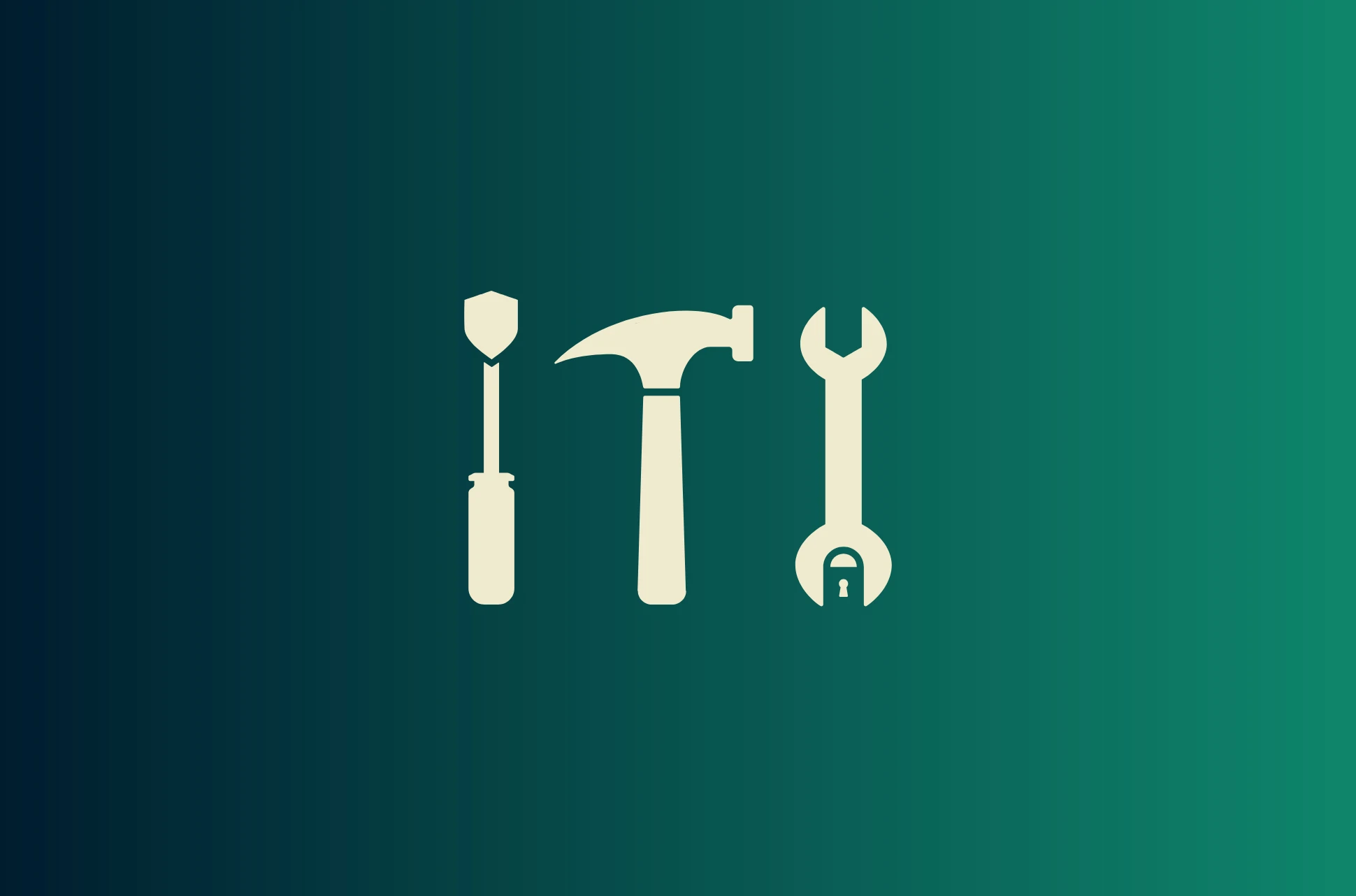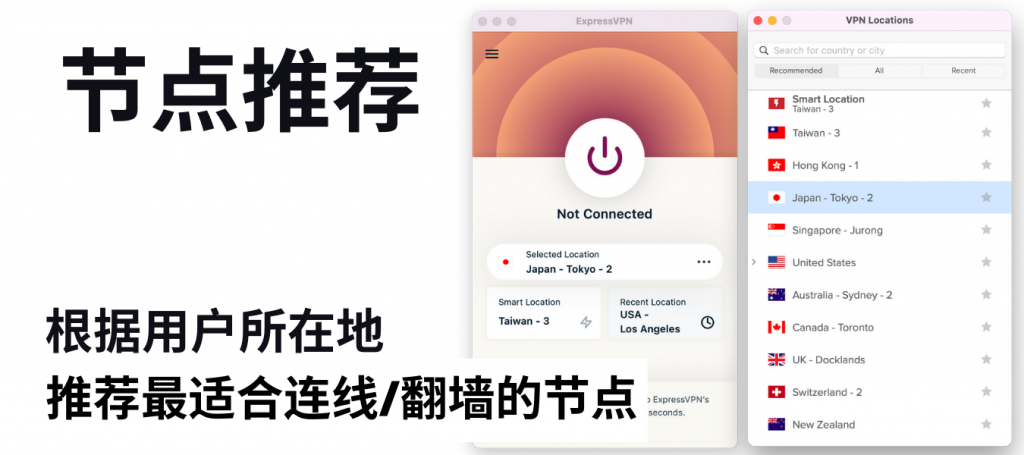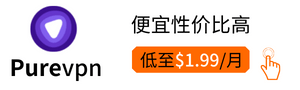如何在任何设备上设置个人 VPN 伺服器
•
10 分钟
•
2023年9月7日
虚拟私人网络(VPN)可以帮助您加密在线活动,隐藏其不被第三方(包括网络服务提供商(ISP))看到。它还可以用不同的地址替换您的 IP地址,提高您的匿名性,并允许您访问因地理限制而被阻止的内容。
虽然您可以订阅易于使用的 VPN 服务,但也可以自己设置 VPN。所需的费用和技术要求取决于您希望用 VPN 做什么。设置的方式也取决于您是否信任自家
ISP,或是更喜欢将流量转发到云端的远端伺服器 ISP。因为您的流量可能会被 ISP 看见—这只是将流量路由到对隐私威胁较小的 ISP 的问题。
使用 VPN最简单的方法无疑是注册一家可靠的供应商并在您的设备上安装他们的应用程序。 提供了适用于所有主流操作系统的易用应用程序,包括 、、 和
。只需注册、登录并连接。一切均已设置好—无需手动配置。
为什么您想要创建自己的 VPN?
要明确的是,大多数人并不需要创建自己的 VPN,因为他们可以简单地订阅高质量且可靠的服务(如
,而且也不算昂贵)。但以下是一些可能的原因:
- 您可以使用现成的免费工具和旧设备以更低的成本或甚至免费设置 VPN。
- 这让您掌控谁能看到您的在线流量。
- 如果您在家设备上创建 VPN,则可以支持远程使用您的家庭网络。
- 您可能会觉得设置自己的 VPN 会很有趣。
如何创建自己的 VPN 伺服器
要创建自己的 VPN,您可以选择在家中的设备上设置,或是在远程伺服器上设置。
方法一:使用家庭设备作为 VPN 伺服器
您可以在各种设备上安装 VPN 软体作为 VPN伺服器。这些软体可以加密您的流量并通过设备的互联网连接路由。这在没有其他用途的桌面或笔记本电脑上是一个不错的选择。
您可以连接到这些伺服器,并使用互联网就像您在家一样。不过需要注意的是,如果您使用某个设备作为 VPN伺服器,它必须保持开机状态。如果该设备关闭或崩溃,您将无法连接到 VPN。
接下来,我们来看看如何在 PC、MacOS 和智能手机设备上设置 VPN 伺服器。
如何在 Windows 11 上免费创建 VPN 伺服器
在 Windows PC 上设置 VPN 伺服器的最简单方法是使用内置的工具,即 PPTP。虽然与其他协议(如 OpenVPN 和
WireGuard)相比,它的安全性较低,但更易于设置,对于初学者来说非常合适。
以下是设置步骤:
- 点击开始图标,然后导航到网络连接,接著点击查看网络连接。
- 按下 Alt+F,然后选择新建传入连接。
- 选择您希望授予 VPN 访问权限的用户配置档。如需建立新用户,请点击添加某人,然后提供用户名及安全密码。
- 点击 OK,然后选择下一步。
- 选择通过互联网作为 VPN 连接到您的 PC 的首选模式,然后点击下一步。
- 确定要为传入链接启用的网络软体。如果希望连接的人能访问共享的文件和打印机,请选择「Microsoft 网络的文件和打印机共享」。
- 点击允许访问。
最后,检查您的外部 IP 地址。导航至像 whatismyipaddress.com 的网站以检查您的 IP。记下您的 IPv4地址,因为这在连接外部设备到您的 VPN 时非常重要。
如何将 MacOS 设备转变为 VPN 伺服器:
由于 macOS 不自带对 OpenVPN 的支持,因此您需要依赖像 Tunnelblick 或 Homebrew 这样的外部应用程式。
- 下载像 Tunnelblick 或 Homebrew 的 OpenVPN 客户端。
- 按照各个应用程序的设置步骤进行设置并配置您的 Mac。
如何在 ChromeOS 上设置 VPN:
ChromeOS 原生支持 L2TP/IPsec 和 OpenVPN 协议。可以使用以下步骤进行设置:
- 转到设定,然后点击添加连接。
- 接下来,添加 OpenVPN/L2TP。
输入所需的所有信息,例如伺服器主机名、服务名称和凭证,然后点击连接。
如何在 iOS 上设置 VPN:
在 iOS 上设置 VPN 相对简单。如果您已从 App Store 下载 VPN 应用(例如
),只需按照应用程序的设置过程进行操作。或者,以下是手动设置的方法:
- 点击设定,然后点击一般。
- 向下滚动找到 VPN 并点击添加 VPN 配置。
- 然后根据 VPN 供应商选择安全协议。
- 在添加配置画面,填入所需的信息,输入用户名及密码,然后点击完成。
如何在 Android 上设置 VPN:
与 iOS 设备类似,您可以从 Google Play 商店下载 VPN 应用,它会自动进行配置。
或者,您也可以手动设置,步骤如下:
- 转到设置,然后点击网络与互联网,然后点击进阶,然后点击 VPN。
- 系统会提示您创建 VPN 配置文件,您需要添加 VPN 名称、类型和伺服器详细信息。然后点击保存。
完成后,您将被导向 VPN 画面,您提供的 VPN 供应商将显示在您可以连接的选项中。然后输入您的 VPN 帐户详细信息并点击连接。
方法二:使用云计算供应商远程设置 VPN 伺服器
您可以使用云计算供应商在远程伺服器上设置 VPN。
- 首先,您需要从 Amazon Web Services、DigitalOcean、Google Cloud 或 Scaleway 等供应商那里租用虚拟伺服器。
- 然后,按照各自供应商的步骤设置云 VPN 伺服器。
需要注意的是,选择此方法意味著您信任托管公司处理您的在线流量。这些公司可能会保存您的个人数据,对某些人来说可能会造成问题。此外,您无法在国外访问本地网络。然而,您几乎可以在世界任何地方租用伺服器,这使您能够访问那个地区的内容。
替代方案:在您的家庭路由器上获取 VPN
如果您的主要目标是能够在家中享受 VPN 连接,而不是创建自己的 VPN,那么更简单的解决方案就是在您的 Wi-Fi 路由器上获取 VPN服务。您可以购买一个预装有 VPN 功能的路由器,或者自己在路由器上安装 VPN 软件。
选项 1:购买 VPN 路由器
是装有 VPN的路由器,可以加密所有经过它的流量,这有助于保护您的隐私和安全。虽然购买特定路由器的花费比使用 ISP 提供的路由器要高,但拥有 VPN路由器的好处之一是它可以保护任何连接到其网络的设备,即使是那些通常不支持 VPN 应用的设备,像是游戏主机、串流棒和智能音箱。
的 Aircove 是一款具有内置 VPN 保护的
Wi-Fi 6 路由器。它是第一款专为与 ExpressVPN 一起使用而设计的 VPN 路由器。Aircove易于设置和使用,并能保护您所有的家用设备免受第三方的监视。要获取 Aircove 的 VPN 保护,只需将路由器连接到家庭调制解调器,将设备连接到路由器的
Wi-Fi,然后登录到您的 ExpressVPN 帐户。详细指导请参见 。
选项 2:将 VPN 软件下载到 Wi-Fi 路由器
另外,您可以使用当前的路由器(如果兼容)并在其上设置 VPN,而不是购买内置 VPN的路由器。具体的闪存方法完全取决于您的路由器。但这里有一个概述,帮助您了解需要做什么:
- 下载韧体: 确保您的路由器与您要使用的自订韧体相容。一些流行的韧体包括 DD-WRT 和 OpenWRT。如果相容,请下载。
- 连接到路由器: 使用有线连接。如果您的电脑缺少以太网接口,考虑购买 USB 转以太网适配器。
- 路由器登录: 打开浏览器并输入路由器的地址(通常是 192.168.1.1 或 192.168.0.1)。使用您的凭证登录。
- 安装韧体: 在路由器设置中找到韧体升级页面,然后按照选定韧体的安装指导进行操作。
- 重启: 安装完成后,重启路由器,然后像之前一样登录。
- VPN 设置: 在路由器菜单中找到 VPN 标签,选择 OpenVPN,并设置 VPN 和连接设备(称为「客户端」)。遵循您所选韧体的指导。
测试 VPN:将设备连接到路由器,在线搜索您的 IP 地址,您应该能看到 VPN 伺服器的地址。
运行您的 VPN 的成本
运行自己的 VPN 伺服器总是需要成本,不过具体金额会根据您想达到的目的而有很大的区别。
- 额外设备 :如果您在家运行 VPN,在假定您已拥有高速互联网连接的情况下,唯一的额外成本就是运行 VPN 的设备。这可以低至 20 美元。如果您拥有一台闲置的计算机,您可能可以重新利用它。
- 云服务 :如果您在云中租用虚拟私有伺服器(VPS),则一个不错的伺服器的费用介于 3 美元至 10 美元之间,类似于付费的 VPN 供应商。
设置自己的 VPN 的缺点
拥有自己的 VPN 可以是改善您的在线隐私和安全的一个好方法。然而,在设置自己 VPN 之前,知道其缺点是很重要的。这些缺点可能包括:
- 技术专长 :设置和维护自己的 VPN 需要一些技术专长。如果您对网络或安全不熟悉,您可能想考虑使用商用 VPN 服务。
- 时间承诺 :设置和维护自己的 VPN 可能会花费时间。如果您没有时间正确设置和维护,您可能想考虑使用商用 VPN 服务。
- 功能限制 :商用 VPN 服务通常提供比自设 VPN 更多的功能。这是因为商用 VPN 服务有更多资源投入到开发和支持中。
- 带宽 :如果您使用 VPS 或专用伺服器来托管您的 VPN 伺服器,则需要支付带宽费用。所需的带宽量取决于使用 VPN 的人数及他们将转移的数据量。
- 安全性 :如果您不小心,设置自己的 VPN 可能会使您的数据面临安全风险。确保您的 VPN 伺服器正确配置且使用强密码。您还必须信任伺服器提供商的隐私性,无论是自家的 ISP 还是云服务。
- 法律性 :在设置自己的 VPN 伺服器之前,查看您所在国家的法律是很重要的。
您可以免去手动设置 VPN 的麻烦,直接尝试 ExpressVPN。我们易用的 VPN 应用程序配备了所有预设,包括加密设置、VPN伺服器位置和安全功能。您还会获得分割隧道和内置广告拦截器等额外功能,而这些在手动配置中是没有的。为什么不在 30 天内进行无风险试用呢?
FAQ:关于创建自己的 VPN
可以免费设置 VPN 吗?
是的,您可以免费设置 VPN。有几种不同的方式可以做到这一点:
使用免费的 VPN 服务:现在市场上有许多免费 VPN 服务可以选择,但它们通常不如付费 VPN 服务可靠或安全。它们还可能有带宽上限或速度较慢等功能限制。
自行设置 VPN 伺服器:如果您有多余的计算机或 VPS,您可以设置自己的 VPN 伺服器。这是比使用免费 VPN 服务更安全和可靠的选择,但设置和维护可能会更困难。
使用 VPN 浏览器扩展:市场上提供几个 VPN 浏览器扩展,可以加密您的流量并更改您的 IP 地址。如果您偶尔需要使用 VPN,这些扩展是个不错的选择。
需要注意的是,免费 VPN 服务并不总是安全的。一些免费 VPN 服务曾声明会收集用户数据或甚至将数据出售给第三方。与其冒险损害隐私,不如试试
。我们严格的无日志政策意味著我们不会追踪、储存或分享您的任何数据。
自己做 VPN 比订阅商业 VPN 便宜吗?
是的,自己设置 VPN 通常会比订阅商业 VPN 服务便宜。然而,在自己设置 VPN之前需要考虑一些因素,例如硬件的成本、设置所需的时间,以及您需要的安全和隐私水平。
以下是设置 VPN 成本的细分:
硬件:您需要一台计算机或一个 VPS 来托管您的 VPN 伺服器。计算机的成本会根据类型和规格有所变化。VPS 的成本也会根据供应商和您需要的资源量而有所不同。
软件:您需要购买 VPN 软件来加密您的流量并通过 VPN 伺服器路由。VPN 软件的成本会根据供应商和您需要的功能而有所不同。
带宽:如果您使用 VPS 或专用服务器来托管 VPN,则需要支付带宽费用。所需的带宽会根据使用 VPN 的用户数量以及传输的数据量而有所不同。
如果您只是偶尔需要使用一下 VPN,那么使用 VPN 浏览器扩展可能更便宜。然而,如果您需要一个可靠且安全的 VPN 进行日常使用,您可以考虑使用
ExpressVPN。我们的 VPN 提供无限带宽、超快速度和强大的加密,以保护您的安全。
拥有自己的 VPN 的缺点是什么?
创建自己的 VPN 也有一些缺点,例如需要某种程度的安全维护和设置所需的技术专业知识。
如果您愿意投入时间和精力来设置和维护自己的 VPN,那么这可能是个不错的选择。否则,您可以 。不需要进行手动配置—一切都已为您设置好,随时可以使用。
用最佳 VPN 来保护您的隐私
30天退款保证
__
采取第一步以保护自己在网上。试试 ExpressVPN,无风险。
Lexie 是这个博客的技术专家,对通过科技实现赋权、太空旅行和蓝莓煎饼充满热情。
喜欢您阅读的内容吗?
为这篇文章鼓掌或分享您的想法!
__175